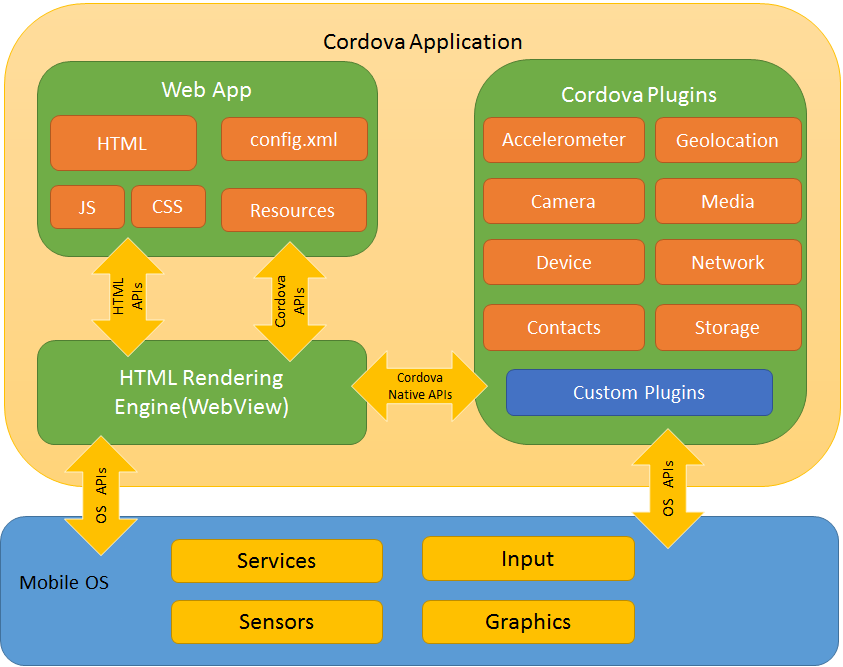React Native入门总结
用Javascript, HTML, CSS开发APP已经被谈论了很多年了,在React Native之前, Cordova一直是首选, 在Cordova的基础上有很多优秀的框架,但是WebView的性能始终是纯H5技术的APP无法跨越的沟, 在用户体验至上的今天,性能问题变得尤为重要。 React Native通过编译将web的组件转换成native的组件,很大的提升了APP的性能。 目前,React Native支持Android和iOS两大主流平台,并被应用在很多知名项目中。
下面是cordova和React Native的架构图,可以很容易看出两者的不同之处:
Cordova架构
React Native架构
图片来自React Native: Into a new world of rapid iOS development

准备工作
再开始React Native之前,需要准备安装:
- Node
- Android SKD (for android)
- Xcode (for iOS)
开发用具:
因为开发React Native用到的是Javascript,所以可选择的空间很大,首推的还是JetBrains家的WebStorm, 如果觉得太重GitHub家的Atom也是不错的选择,加上Facebook新推出的插件Nuclide也是很强大的。
注意:在Windows上面有时候Atom会占用大量CPU资源,导致笔记本发热严重. 建议在windows上使用Sublime编辑器。
Android开发推荐Android Studio。
iOS开发没得选,直接从App Store下载xCode。
安装React Native
下面步骤基于Mac OS X系统。 对于其他操作系统,你可以参考React Native官网安装
安装Node
安装Homebrew
在Mac上使用brew安装nodejs是非常方便的, 如果你已经有了Homebrew可以直接跳过这步。 打开Terminal运行:
/usr/bin/ruby -e "$(curl -fsSL https://raw.githubusercontent.com/Homebrew/install/master/install)"
安装Node
React Native需要4.0以上的版本。Homebrew会安装最新的6.0版本。
sudo npm install -g react-native-cli
安装Android Studio
在android stuido官网下载安装包并安装。安装后,需要下载SKD。选择:Android Studio > Preference > System Settings > Android SDK中选择相应的android版本的SKD。
建议使用5.0以上的Android版本用于开发和调试,稳定性会远高于4.0+版本。
设置ANDROID_HOME环境变量,这部很重要,如果稍后React Native运行不了,多半是这里设置的不正确。 打开 ~/.bashrc或~/.bash_profile, 如果没有运行
touch ~/.bashrc # or ~/.bash_profile
在文件中输入下面命令:
# 如果SDK不是通过android studio安装的, 那么它可能在以下路径:
# /usr/local/opt/android-sdk
export ANDROID_HOME=~/Library/Android/sdk
安装Watchman
建议安装Watchman来监控文件夹变化, 自动触发一些事件
brew install watchman
安装Genymotion
强烈推荐的模拟器,可以方便的安装不同型号的Android手机模拟器。
- 在Genymotion官网注册账号
- 登陆后在
下载页面下载安装包 - 根据说明安装
创建项目
创建一个React Native项目很简单,至于要一行命令:
react-native init AwesomeProject
cd AwesomeProject
npm install
运行Android项目
- 运行一个Genymotion的虚拟机
- 在
AwesomeProject文件夹下运行react-native run-android
刚刚初始化的项目会被编译并安装在虚拟机中, 在编辑器中打开AwesomeProject文件夹,就可以进行开发项目了。
第一次启动时会下载依赖包,需要耐心等待很久。 根据网络情况,你可能需要设置代理才能完成下载。
运行iOS项目
在AwesomeProject文件夹下运行react-native run-ios。
第一枪
在虚拟设备上运行的时候,一切会很顺利,但是第一次将项目放到真实android设备中运行时,大多数人都会中上React Native的第一枪-Can't find variable: _fbBatchedBridge。

有时也可能是一个大白页面。
解决办法也很简单,在Dev setting里面设置电脑的IP:8081,再刷新就可以解决。
很多国内定制版的android系统不能通过menu键调出
Dev setting。 这时需要在手机的设置->应用->[项目app]->权限管理中启动显示悬浮窗口。
修改项目
Android
使用之前介绍人任何一款编辑器打开AwesomeProject中的index.android.js,并加入自己的代码,开始你的项目。
iOS
index.ios.js是iOS的入口文件,可以参考React Native官方网站进行项目开发,这里不过多介绍。
调试
在Android模拟器上调试
运行Genymontion选择一个模拟器运行。在项目路径运行react-native run-android。项目启动后,可以通过菜单模拟键调出开发者菜单,选择reload javascript来刷新修改后的代码。也可以开启调.试模式。
开启调试模式的时候会弹出浏览器,这里需要手动打开
开发者工具才能看到控制台和调试
在Android设备上调试
在Android设备上打开调试模式, 并将设备通过数据线连接到电脑上运行react-native run-android。
请关闭其他android虚拟机,以避免安装应用到设备时出现错误。如果设备上启动应用后白屏,请参考
第一枪这一段。
发布
待续
后续反思
待续